Hace algunas semanas os hablé de los criterios que yo sigo a la hora de seleccionar varias fotos que voy a colocar en casa para decorar. Recordaréis que uno de estos criterios era el color. Yo elegí el color mint y me sumergí en mi galería en busca de fotos que lo tuvieran. Pues bien… hice trampa. ¡Tenía que confesarlo!
Os présenté un montón de fotos que había encontrado con ese color, pero lo cierto es que no todas lo llevaban de base. Había una foto infiltrada…
Esta es la foto que os mostré dentro de la selección de fotografía con color mint…

… Y esta es la foto real. Sin un ápice de color mint…
Me apetecía muchísimo poner una foto de mi sobrino en ese rincón de la casa, así que pensé que el color de su camiseta era un detalle sin importancia que podrían modificar. Para ello, empleé la herramienta «reemplazar color» de Photoshop. Os explico cómo lo hice paso a paso:
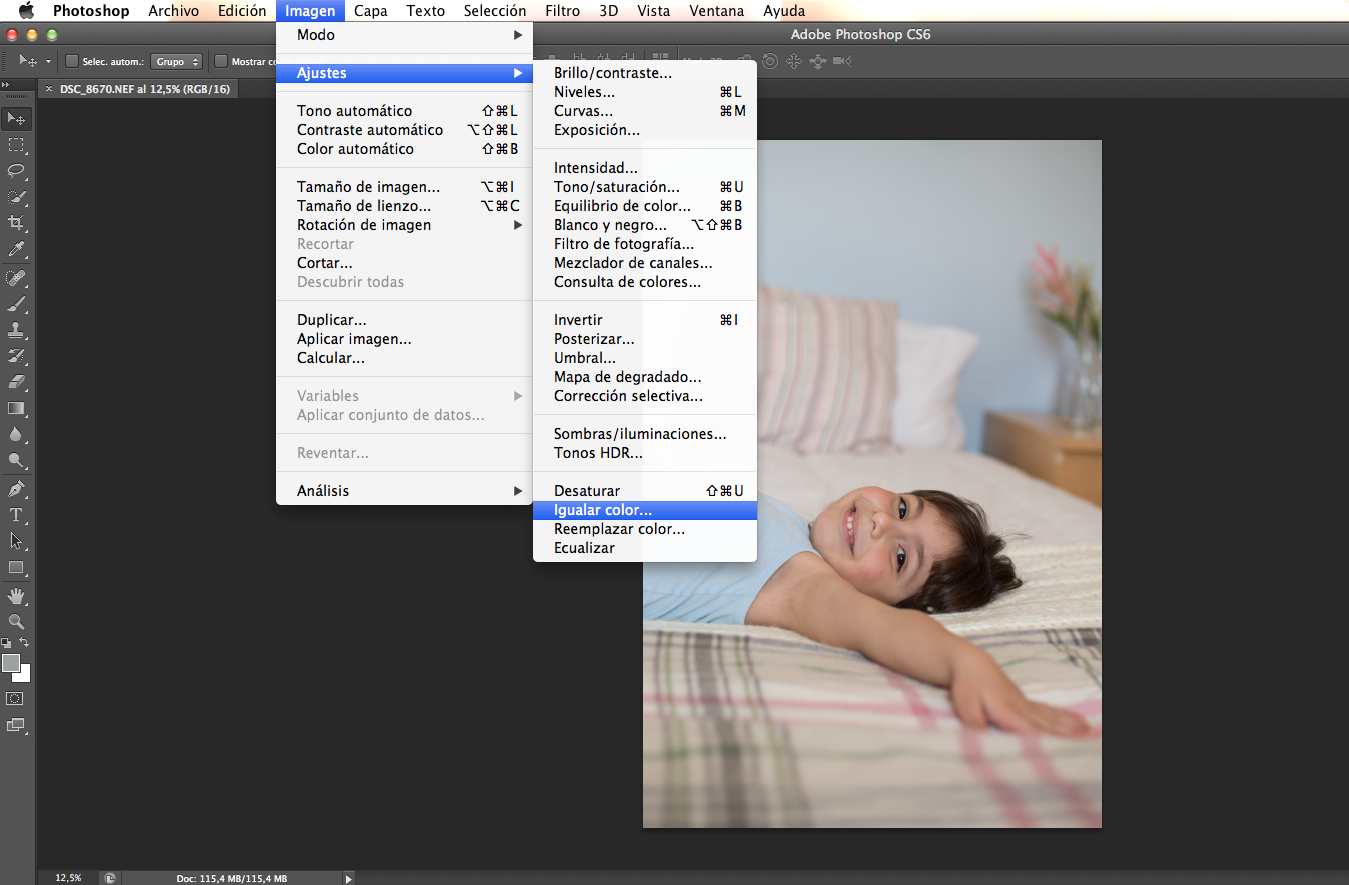
Después de localizar la herramienta en el panel de Photoshop, tal y como veis en la imagen de arriba, se abrió una ventana que contiene 2 partes principalmente: en la zona de arriba se selecciona el color que se quiere cambiar y en la zona de abajo el color que se desea que aparezca en su lugar.
En este caso yo quería cambiar el color de la camiseta y el de la pared, ambos muy similares, por lo que pinché con el cuentagotas sobre la camiseta de mi sobrino y ajusté la tolerancia hasta que vi (en la imagen en blanco y negro que aparece debajo) que toda la zona que deseaba cambiar estaba seleccionada.
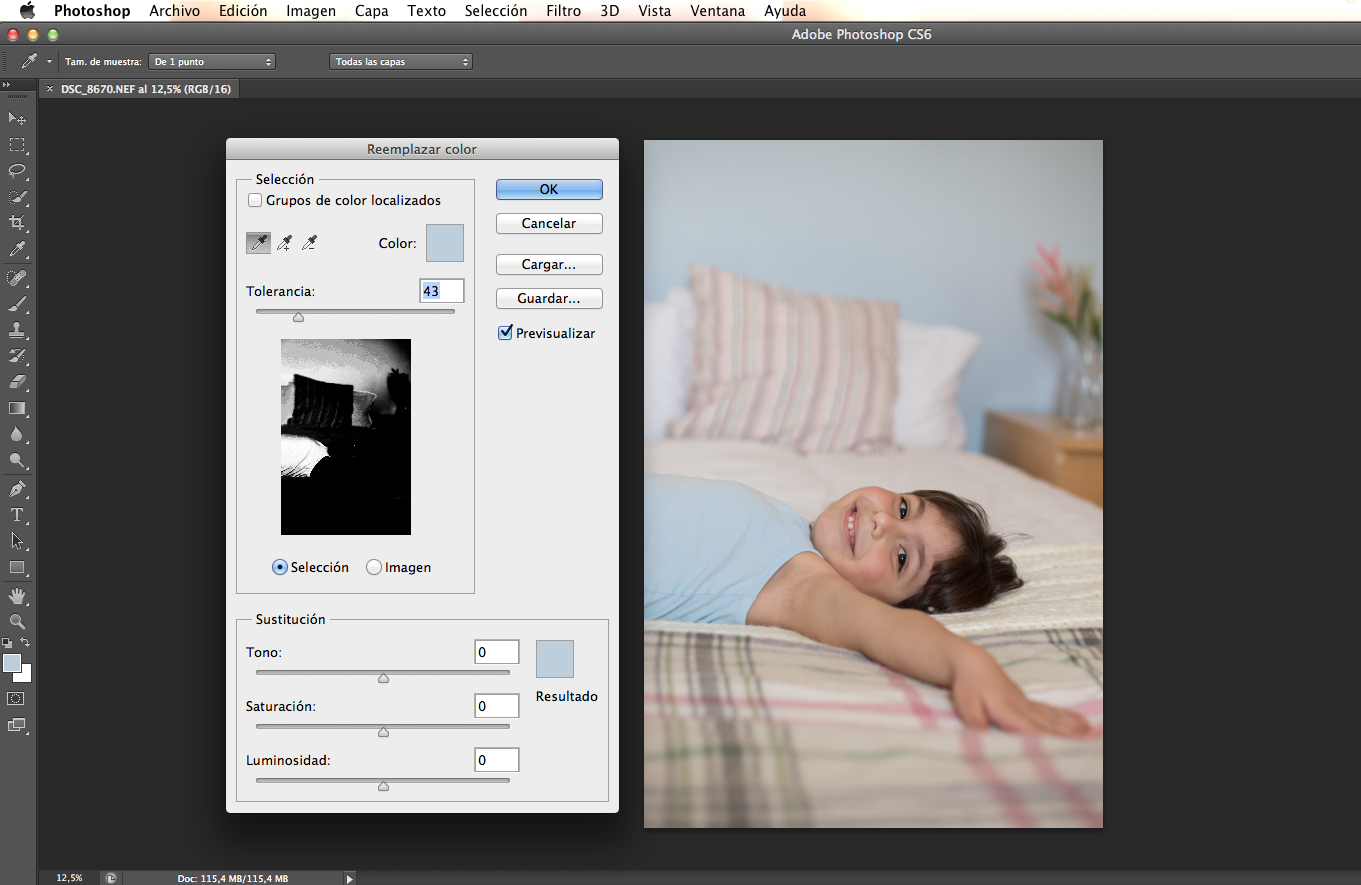
Y para finalizar, en el recuadro de color de la zona inferior, seleccioné el tono que quería que apareciera (el mint) en lugar del celeste. También se puede hacer ajustando las barras de tono, saturación y luminosidad, pero es más laborioso.
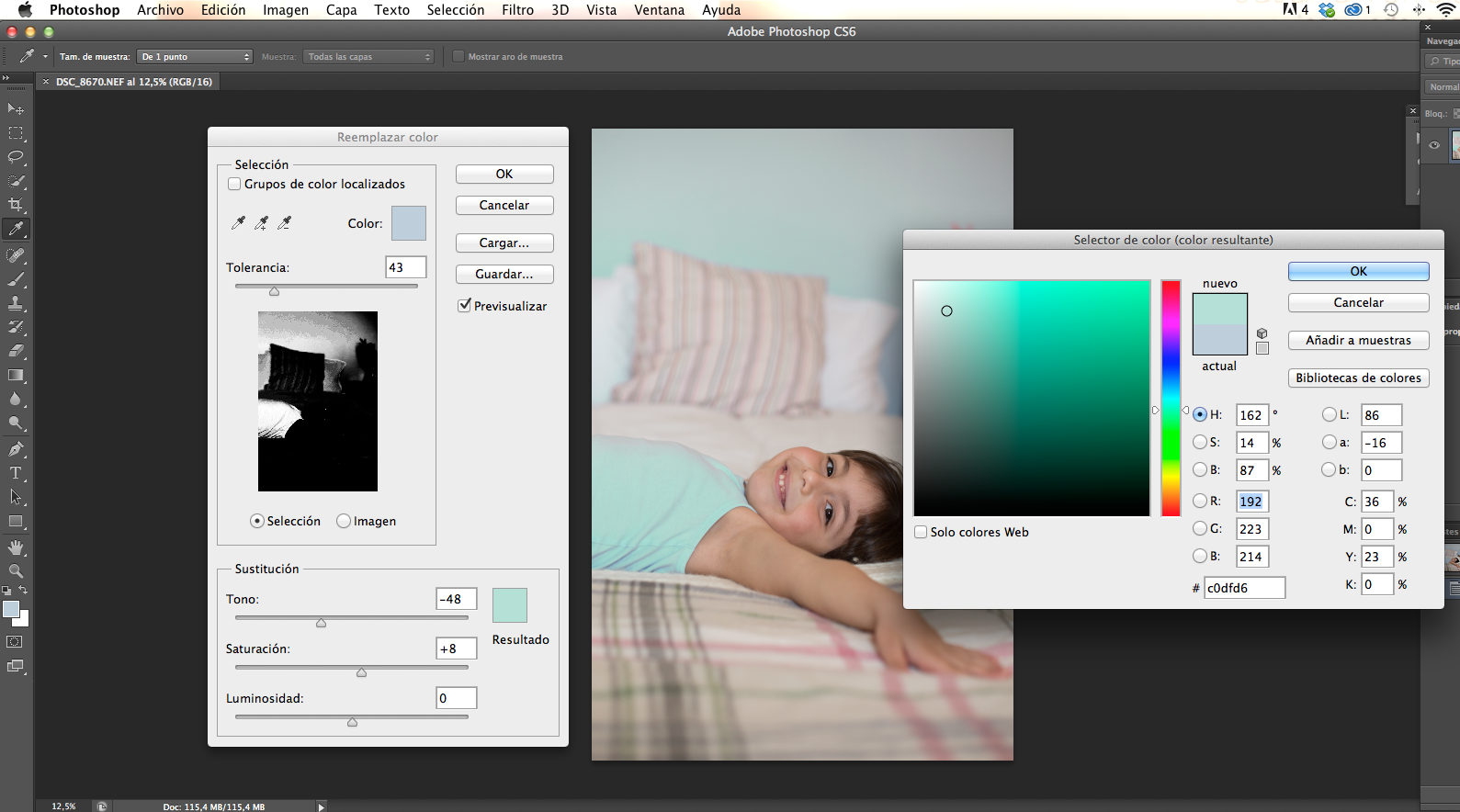
¿Qué os parece el truco? ¿Lo conocíais? En ocasiones es verdaderamente útil. En mi caso, gracias a esta herramienta, puedo verle la carita todos los días a mi sobrino desde mi zona de trabajo.
¡Hasta la semana que viene!



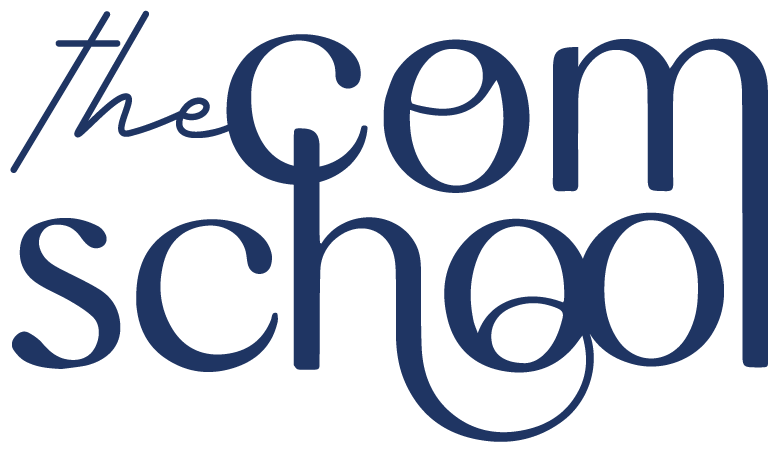
0 comentarios
gracias por compartir este truco!
De nada, Janneke! Un placer tenerte por aqu!
que truco ms bueno!!!!
gracias Susana
besotes
A ti por estar siempre aqu, guapsima!
Gracias por compartir, no lo conoca. Consulta, necesito descargar el photoshop en el ordenador o se puede hacer desde alguna app o dsd la tableta.
Muaacc
S, Rosa. Este truco es especfico de Photoshop. A lo mejor se puede hacer en otros programas, no lo s, pero este "paso a paso" es de Photoshop. Parece un programa complicado, pero en cuanto te haces con l, tienes el poder!